図枠個別配置/図枠一括配置/図枠複数配置
展開図を作成するには、部屋と視点の設定が必要です(初期値では自動設定されます)。この設定された部屋と視点の図枠を配置します。
視点を設定するA440200_zwk_sec01
平面図の部屋データを参照して、部屋と視点の位置などを設定します。
 「図枠」をクリックします。
「図枠」をクリックします。
または 「図枠」メニューから「図枠個別配置」を選びます。
「図枠」メニューから「図枠個別配置」を選びます。- 「図枠選択」ダイアログの「名称」で、部屋や視点位置など条件を変更する図枠を選びます。
- 「視点設定」をクリックします。
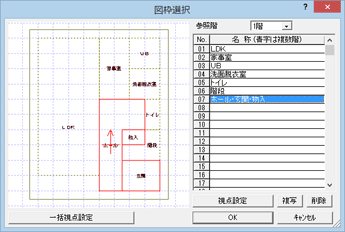
- 「展開図視点設定」ウィンドウで、部屋の指定、視点位置・方向の変更、切断位置の変更を行います。
- 「OK」をクリックします。
- 視点の設定のみの場合は、「キャンセル」をクリックします。
図枠を配置するときは、「名称」で図枠を選んで「OK」をクリックします。
メモ
- 「専用初期設定:作成条件」の「展開図開始時に一括視点設定を行う」がONのとき、展開図を開いたときに自動的に視点設定を行われます。OFFのとき、自動で視点設定が行われません。
- 一覧に部屋が設定されていないとき、または自動で視点を再設定したいときは、「図枠選択」ダイアログの「一括視点設定」をクリックします。「視点設定」で変更した部屋や視点、切断位置の内容は破棄されます。
「図枠選択」ダイアログの機能A440200_zwk_sec02
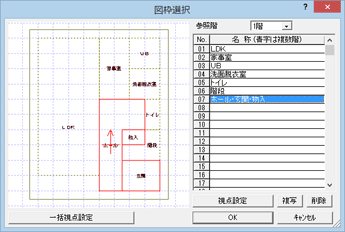
| 参照階 | モニタ、「名称」に表示する階を変更します。 | ||||
| 名称 | 作成する図枠(部屋名)の一覧が表示されます。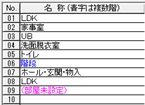
|
||||
| 視点設定 | 「名称」で選択している図枠の視点設定の条件を、「展開図視点設定」ウィンドウで変更します。 新規に視点設定を登録するときは空欄を選んで「視点設定」をクリックします。 |
||||
| 複写 | 「名称」で選択している図枠を複写します。 | ||||
| 削除 | 作成しない展開図は、「名称」で選択している図枠を削除します。 | ||||
| 一括視点設定 | 自動で視点を再設定したいときに使用します。平面図の部屋、壁、建具データをもとに作成する展開図の視点を自動設定します。 (詳しくは「一括視点設定の条件について」を参照) ※「専用初期設定:作成条件」の「展開図開始時に一括視点設定を行う」がOFFのとき、自動で視点設定が行われません。 |
「展開図視点設定」ウィンドウの機能A440200_zwk_sec03
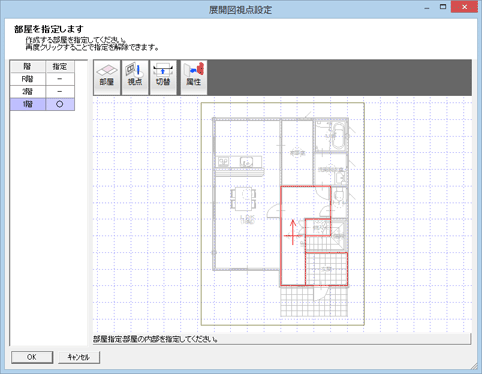
| 階 | 1階の玄関と2階吹抜など他階の部屋と連結して展開図を作成するとき、1階で部屋を指定した後、2階に切り替えて2階の部屋を指定します。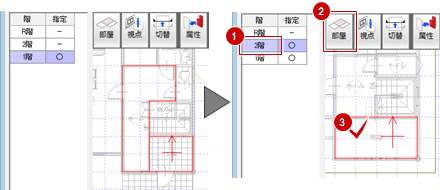 |
 「部屋指定」 「部屋指定」 |
作成対象とする部屋を設定します。クリックすることで部屋の選択・解除を切り替えます。複数の部屋を対象にするときは、複数の部屋が指定された状態にします。 ※ 部屋を解除しても視点位置はそのままです。  「視点」で視点位置を変更してください。 「視点」で視点位置を変更してください。※ 部屋の表示順は、和室や洋室など主室が優先されます。主室以外は、部屋の選択順が優先されます。例えば、「押入」→「床の間」→「和室」の場合は、「和室・押入・床の間」と表示され、部屋間は「・」で区切られます。 |
 「視点」 「視点」 |
視点の位置、方向を変更します。切断位置は視点位置を基準に設定されるため、視点位置を変更すると切断位置も変更されます。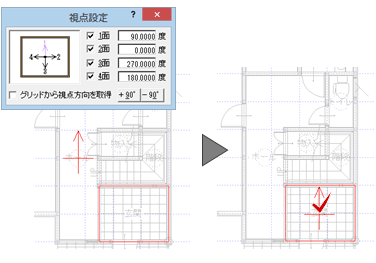 ※ すべての面の角度に90度ずつ加えたいときは、「+90°」をクリックします。90度ずつ減らしたいときは、「-90°」をクリックします。 ※ グリッドに方向が設定されているときに、グリッドの方向を基準に視点方向を設定したいときは、「グリッドから視点方向を取得」をONします。 |
 「切断位置変更」 「切断位置変更」 |
展開図では切断位置から見付方向にあるデータを作成します。例えば、2面目のみ部品の断面・見付を作図したくないときは、部品を含まないように切断位置を変更します。 ※ 部品の断面描画には、「専用初期設定:作成条件」の「部品断面を描画する」が影響します。 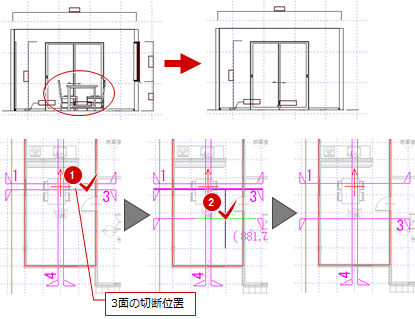 |
 「属性変更」 「属性変更」 |
視点の位置、方向を変更するときに使用します。コマンドを実行してから視点位置を選択します。 |
メモ
- 視点設定の条件(部屋、視点方向、切断位置など)を変更した場合、
 「自動」メニューの「自動立上」で展開図を再作成しても変更した条件は反映されません。「ツール」メニューの「図枠視点情報再設定」で図枠の視点設定を取り込んでから展開図を再作成してください。
「自動」メニューの「自動立上」で展開図を再作成しても変更した条件は反映されません。「ツール」メニューの「図枠視点情報再設定」で図枠の視点設定を取り込んでから展開図を再作成してください。
一括視点設定の条件についてA440200_zwk_sec04
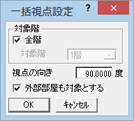
設定項目
| 対象階 | 全階に対して行う場合は、「全階」をONにします。階を指定する場合は、「全階」をOFFにして「対象階」で階を指定します。 |
| 視点の向き | 1面となる視点の向きを設定します。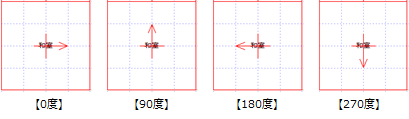 視点の向きに対して、1~4面は次のようになります。  |
| 外部部屋も対象とする | 車庫など外部部屋に対しても視点設定を行うときは、ONにします。 |
自動設定の条件
- 部屋タイプが「洋室」「和室」など主室と、部屋タイプが「玄関」「縁側」「床の間」「仏間」「押入」「収納」「勝手口」の従属の部屋の境界に建具(戸)がある場合は、1つの視点で登録されます。
- また、部屋線上にたれ壁/腰壁/カマチ/開口が入力されている場合は、1つの視点で登録されます。
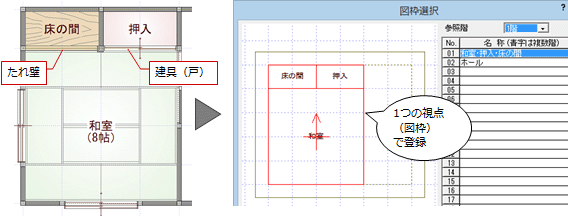
- 腰壁の高さが1500㎜を超える場合は、別視点で登録されます。
- 部屋タイプが「共用ホール・廊下」の場合は、別視点で登録されます。
- 部屋タイプが「階段室」「共有階段」の場合は、別視点で登録されます。
- 部屋タイプが「バルコニー(製作)」「バルコニー(既製)」の場合は、視点設定の対象外となります。
- 登録する部屋が1つで、部屋面積が0.5㎡未満の場合は、視点設定の対象外となります。
メモ
- 部屋タイプとは、平面図の部屋の属性変更ダイアログにある「部屋タイプ」を指します。
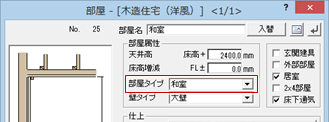
図枠を個別に配置するA440200_zwk_sec05
現在の面に、指定した図枠のみを配置します。図枠の配置と同時に図面を自動作成することもできます。
 「図枠」をクリックします。
「図枠」をクリックします。- 「図枠選択」ダイアログの「名称」で図枠を選んで、「OK」をクリックします。
現在の面に複数の図枠を配置したいときは、Ctrlキーを押しながら図枠を選びます。 - 「図枠」ダイアログで図面の名称、作成面、仕上表などを設定します。
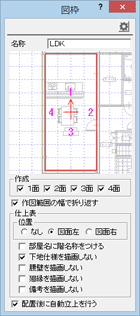
- 図枠の配置位置をクリックします。
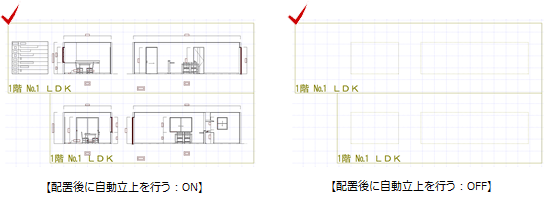
メモ
- 図枠ならびに図枠の左下に表示される名称は、不出力ペンで描画されるため印刷されません。
- 図枠の左下には「階・No・名称」(文字サイズは一般文字の5倍)が表示されます。
- 作図範囲の幅で図枠が折り返されるときの図枠の縦の間隔は、「専用初期設定:図枠」の「縦間隔」で設定します。
- 「図枠」ダイアログの設定について
名称 図枠の名称(タイトル)を入力します。全角で32文字(半角で64文字)まで入力可能です。 作成 作成する面の「1面」「2面」「3面」「4面」をONにします。作成しない面はOFFにします。
図枠の配置後でも、図枠の属性変更ダイアログで作成面を変更できます。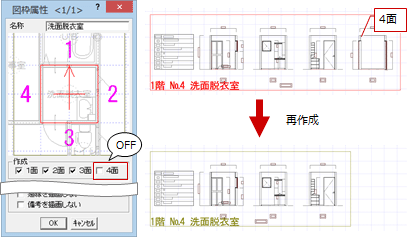
作図範囲の幅で折り返す 現在、設定されている作図範囲の大きさをもとに、図枠が作図範囲に収まらないときに図枠を折り返す場合はONにします(初期値はON)。このとき、図枠は2つに分けられて配置されます。
作図範囲を参照せず、図枠を折り返さないときはOFFにします。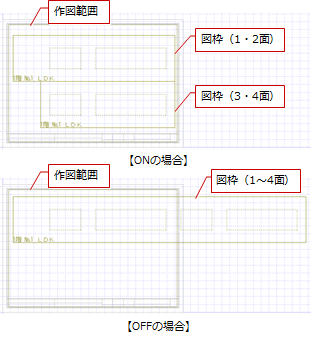
仕上表 仕上表に関する設定の初期値は、「専用初期設定:図枠」の「仕上表」で設定します。ただし、内部仕上表プログラムで仕上が集計されていないと、仕上表は作成されません。 配置後に自動立上を行う 図枠を配置したときに図面を自動配置するときはONにします(初期値はON)。
図枠だけを配置し、図枠の位置を調整後に図面を作成したいときはOFFにして、 「自動」メニューの「自動立上」または「個別自動立上」で図面を自動作成します。
「自動」メニューの「自動立上」または「個別自動立上」で図面を自動作成します。
図枠を一括配置するA440200_zwk_sec06
 「図枠」で設定されている視点をもとに、すべての図枠のみを配置したいときは、
「図枠」で設定されている視点をもとに、すべての図枠のみを配置したいときは、 「図枠」メニューから「図枠一括配置」を選びます。
「図枠」メニューから「図枠一括配置」を選びます。
このとき、図枠が現在の図面に配置できない場合は、自動的に次の図面を開いて図枠を配置していきます。
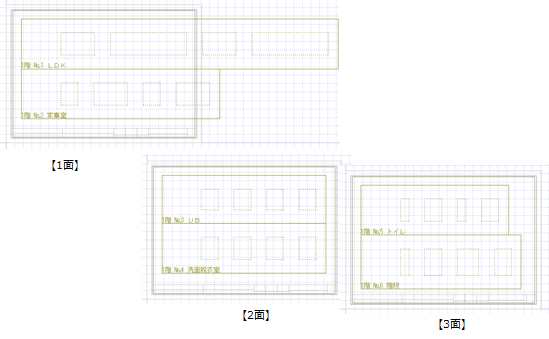
メモ
- 「図枠一括配置」では、作図範囲を参照して図枠を自動的に折り返すことはできません。また、図枠の配置と同時に図面を自動作成することもできません。
- 「図枠一括配置」を実行した面に図枠が配置されているときは、削除の確認画面が開きます。「はい」で図枠を削除してから図枠が配置されます。

図枠を複数配置するA440200_zwk_sec07
 「図枠」で設定されている視点をもとに、指定した図枠のみを配置します。このとき、図枠が現在の図面に配置できない場合は、自動的に次の図面を開いて図枠を配置していきます。
「図枠」で設定されている視点をもとに、指定した図枠のみを配置します。このとき、図枠が現在の図面に配置できない場合は、自動的に次の図面を開いて図枠を配置していきます。
 「図枠」メニューから「図枠複数配置」を選びます。
「図枠」メニューから「図枠複数配置」を選びます。- 「図枠選択」ダイアログで、Ctrlキーを押しながら図枠を選びます。
- 「OK」をクリックします。
図枠が配置されます。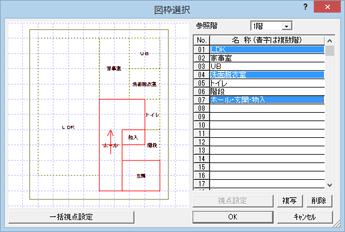
メモ
- 「図枠複数配置」では、作図範囲を参照して図枠を自動的に折り返すことはできません。また、図枠の配置と同時に図面を自動作成することもできません。